בדוק את הרשאות התמונה אם אתה נתקל בבעיה זו
- תמונה זו לא יכולה להיות מוצגת כרגע באתר היא שגיאה בה נתקלים המשתמשים בעת ניסיון לגשת לתמונות מסוימות באתר.
- אם כתובת ה-URL של התמונה שגויה או ששמה שגוי, ייתכן שזו הייתה הטריגר לשגיאה.
- אתה יכול גם לבדוק הרשאות בדפדפן האינטרנט שלך כדי לתקן את הבעיה.
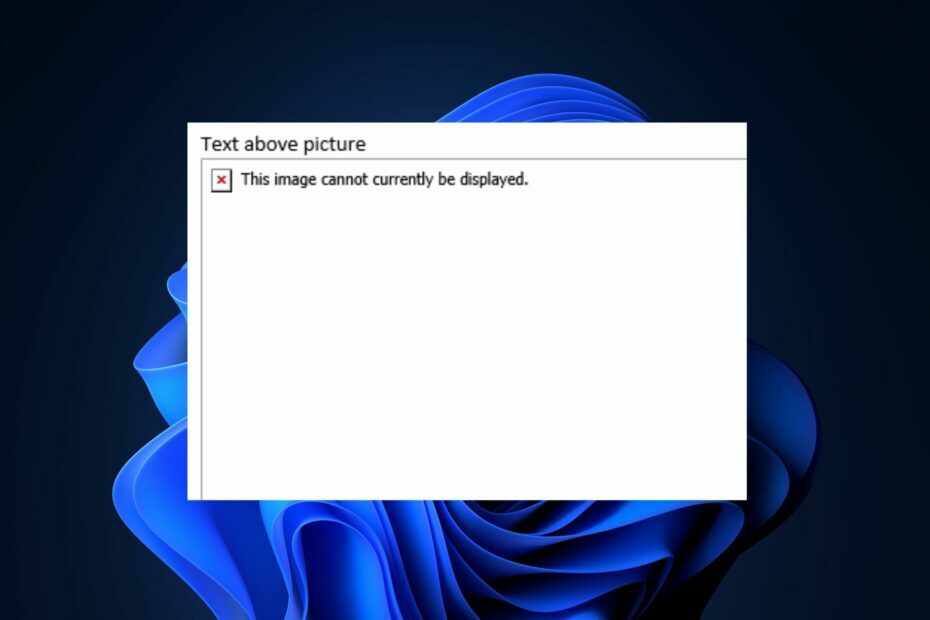
- העברה קלה: השתמש באסיסט האופרה כדי להעביר נתונים יוצאים, כגון סימניות, סיסמאות וכו'.
- מטב את השימוש במשאבים: זיכרון ה-RAM שלך משמש ביעילות רבה יותר מאשר בדפדפנים אחרים
- פרטיות מוגברת: משולב VPN בחינם וללא הגבלה
- ללא פרסומות: חוסם פרסומות מובנה מאיץ את טעינת הדפים ומגן מפני כריית נתונים
- ידידותי למשחקים: Opera GX הוא הדפדפן הראשון והטוב ביותר למשחקים
- הורד את Opera
זֶה לא ניתן להציג תמונה כרגע הודעת שגיאה מופיעה בדרך כלל כאשר תמונה לא מצליחה להיטען או להיות מוצגת במכשיר או בדף אינטרנט. השגיאה מלווה לעתים קרובות במציין מיקום או בסמל המציין שהתמונה אינה זמינה.
מכיוון שכמה מהקוראים שלנו חווים שגיאה זו, ריכזנו במאמר זה שיטות מעשיות כיצד לתקן את הבעיה.
- מה גורם לתמונה זו לא ניתן להציג כעת באתר?
- כיצד אוכל לתקן תמונה זו שאינה יכולה להיות מוצגת כעת באתר?
- 1. בצע בדיקת מהירות של הרשת שלך
- 2. בדוק את כתובת האתר של התמונה
- 3. בדוק הרשאות תמונה
מה גורם לתמונה זו לא ניתן להציג כעת באתר?
לא ניתן להציג תמונה זו כעת הודעת שגיאה באתר יכולה להתרחש מכמה סיבות. הנה כמה סיבות אפשריות:
- קובץ התמונה חסר או לא נגיש – אם קובץ התמונה אינו קיים בשרת או נמחק, הדפדפן לא יוכל להציג אותו. זה יכול לקרות אם התמונה הוסרה או אם הייתה בעיה במהלך תהליך ההעלאה.
- כתובת URL של תמונה שגויה או קישור שבור – סיבה אפשרית נוספת היא אם יש שגיאות הקלדה בכתובת ה-URL של התמונה או שהקישור לתמונה שבור, הדפדפן לא יכול לאתר את קובץ התמונה, וכתוצאה מכך הודעת השגיאה.
- הרשאות או הגבלות גישה - בחלק מהאתרים יש בקרות גישה או הגבלות במקום עבור תמונות מסוימות. אם אין לך את ההרשאות הדרושות לגישה לתמונה, היא לא תוצג, ותראה שלא ניתן להציג תמונה זו כעת עם הודעת שגיאה במקום זאת.
- בעיות הקשורות לדפדפן - לפעמים, הרחבות לדפדפן, תוספים או מיושנים גרסאות דפדפן יכולות להפריע לעיבוד תמונה.
- בעיות רשת או קישוריות - אם יש בעיות בחיבור האינטרנט שלך או אם שרת האתר נתקל בבעיות, ייתכן שהדפדפן לא יוכל לאחזר את קובץ התמונה.
למעלה יש כמה מהסיבות האפשריות מאחורי השגיאה. שים לב, הודעת השגיאה הספציפית עשויה להשתנות בהתאם לאתר האינטרנט והדפדפן שבהם נעשה שימוש, כך שגם השלבים לפתרון הבעיה עשויים להשתנות.
כיצד אוכל לתקן תמונה זו שאינה יכולה להיות מוצגת כעת באתר?
לפני שצולל לפתרונות מפורטים יותר עבור תמונה זו לא ניתן להציג כעת בבעיית האתר, מומלץ לבצע את בדיקות ההכנה הבאות:
- רענן את הדף.
- ודא שחיבור האינטרנט שלך יציב.
- לעבור ל דפדפן בר קיימא אחר.
- בדוק אם כתובת האתר של התמונה נכונה.
- פנה למנהל האתר או לתמיכה
אם לאחר ניסיון הבדיקות לעיל, הודעת השגיאה ממשיכה, אתה יכול להשתמש בפתרונות הבאים.
1. בצע בדיקת מהירות של הרשת שלך
- בקר אצל הפקיד אתר בדיקת מהירות מאת Ookla ולחץ על ללכת לחצן כדי להתחיל את הבדיקה.
- בדיקת המהירות תפעיל סדרה של בדיקות כדי למדוד את המהירות והביצועים של חיבור הרשת שלך.
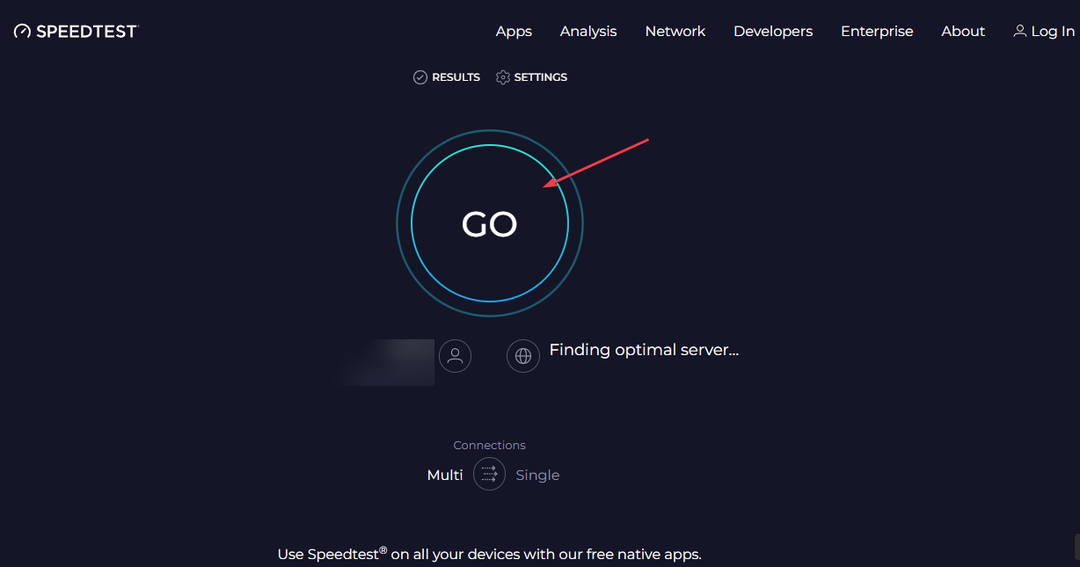
- לאחר השלמת הבדיקה, תראה את התוצאות המוצגות באתר.
- בדוק אם המהירויות תואמות לתוכנית האינטרנט שלך או לציפיות.
לחלופין, אתה יכול לעשות שימוש fast.com. אם התוצאות מצביעות על מהירויות איטיות מהצפוי, הודעת השגיאה נובעת מבעיות רשת. אם לא, המשך לתיקון הבא.
2. בדוק את כתובת האתר של התמונה
- בדוק שוב את כתובת אתר של תמונה כדי לוודא שהוא נכון ומלא.
- לאחר מכן, העתק והדבק את ה כתובת אתר לכרטיסיית דפדפן חדשה כדי לוודא את דיוקו.
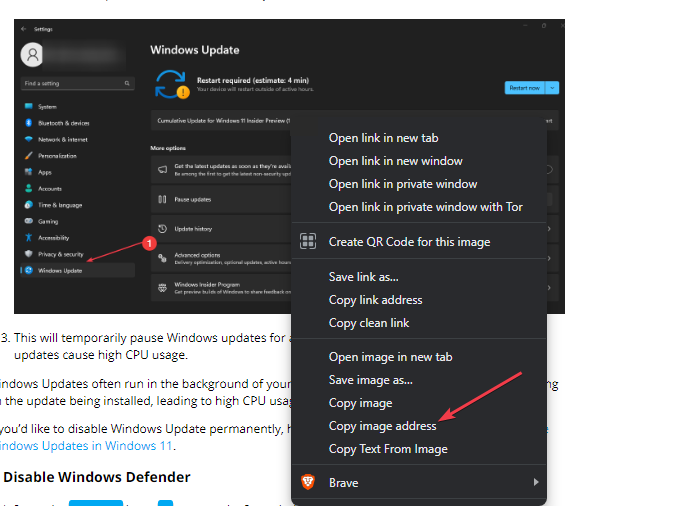
- אם ה כתובת אתר שגוי או מוביל לקישור שבור, תקן אותו או פנה למנהל האתר כדי לקבל את כתובת האתר הנכונה.
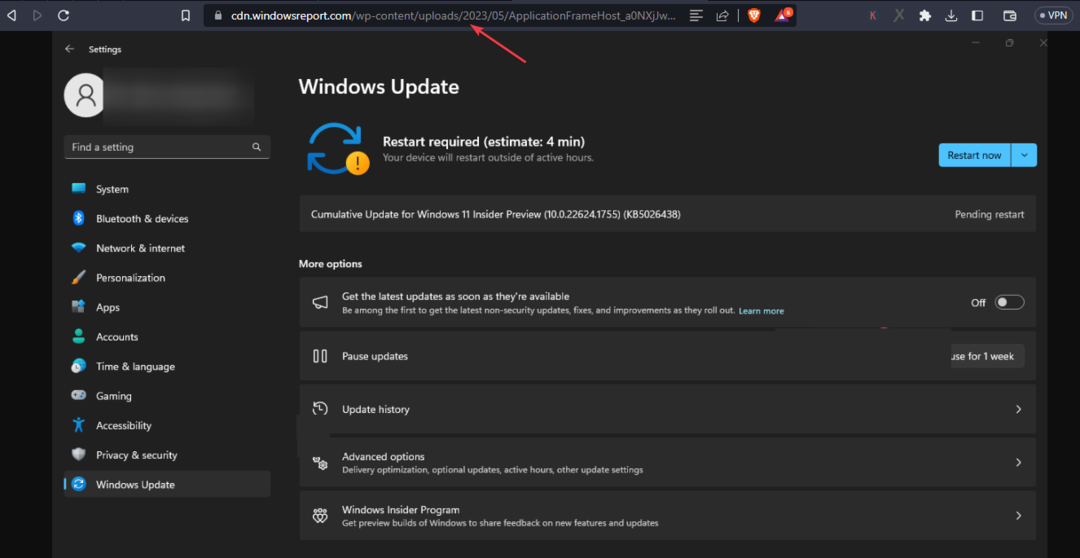
ברגע שיש לך את כתובת URL נכונה, נסה לגשת שוב לתמונה. אם הבעיה נמשכת, נסה את התיקון הבא.
- תיקון: נדרש Microsoft Visual C++ 14.0 ומעלה
- יציאות USB של Dell לא עובדות? תקן אותם ב-7 שלבים מהירים
- שגיאת זמן ריצה 3706: לא ניתן למצוא ספק [תיקון]
3. בדוק הרשאות תמונה
- פתח דפדפן אינטרנט ונווט לאתר שבו נמצאת התמונה.
- הקלק על ה הצג מידע על האתר סמל בשורת הכתובת ובחר הגדרות האתר.

- אתר את תמונות אפשרות ולחץ על התפריט הנפתח שלצדה.
- בחר להתיר מרשימת האפשרויות.
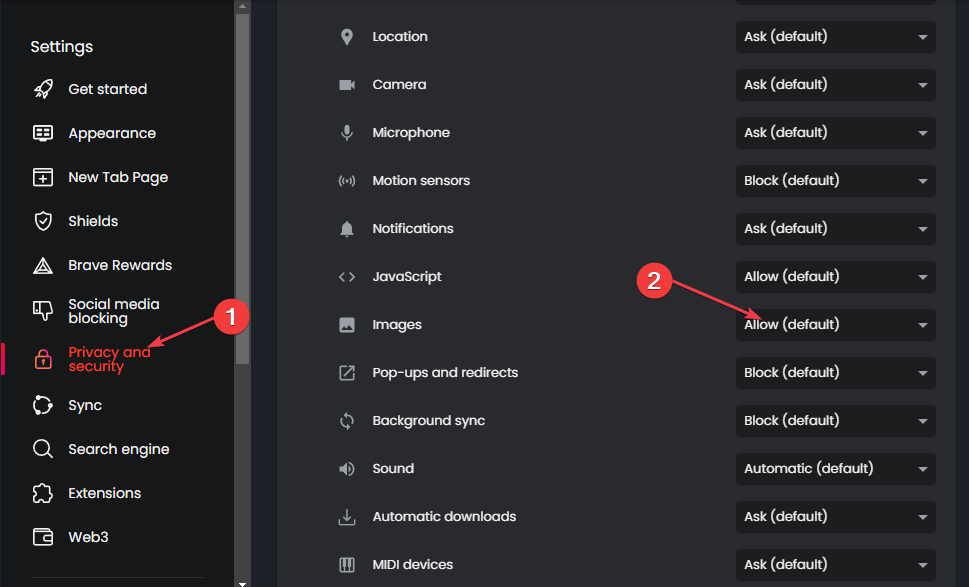
כמה מובנים תכונות הדפדפן למנוע טעינת גרפיקת עמודים. לכן, אם האתר לא יציג את התמונה שלך, בדוק את ההרשאות שלו ואפשר טעינה.
לסיוע נוסף, תוכל לחקור את המדריך המפורט שלנו בנושא כיצד לגרום לתמונות JPG להופיע באתר. אני מקווה שאחת מהשיטות שבהן תעזור לך לפתור את הבעיה.
משתמשי Outlook יכולים גם לבקר בפוסט שלנו כרגע לא ניתן להציג תמונה זו ב-Outlook לשלבים פשוטים כיצד לתקן את הבעיה.
אם יש לך שאלות או הצעות, אל תהסס להשתמש בסעיף ההערות למטה.

![5 הדפדפנים הטובים ביותר להתאמה אישית [נבדקו על ידי מקצוענים]](/f/749bdadbbf739542d489222a808cc49c.jpg?width=300&height=460)
